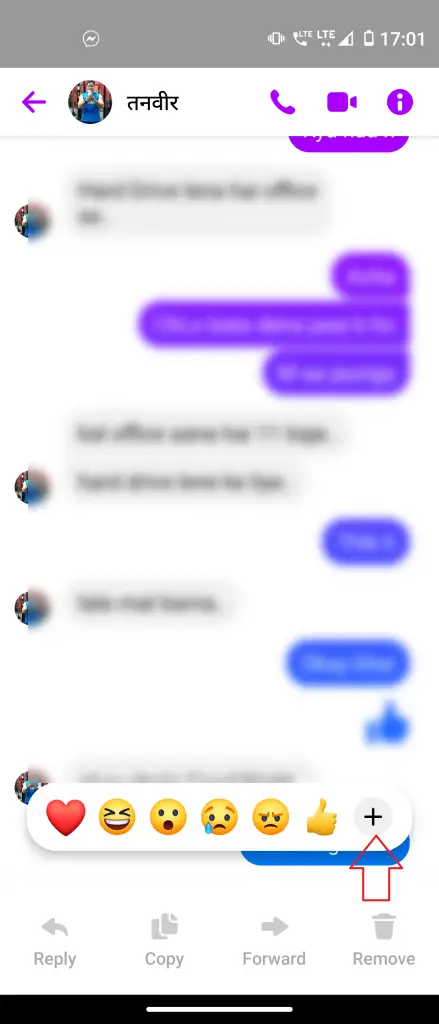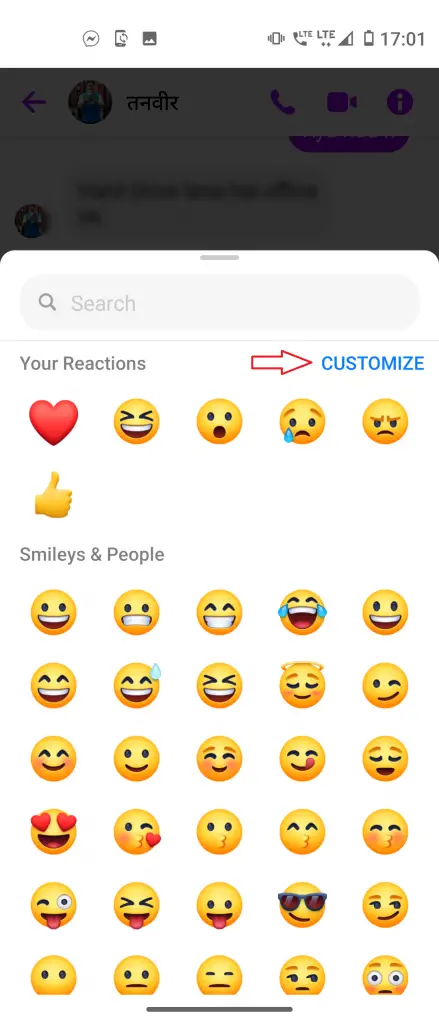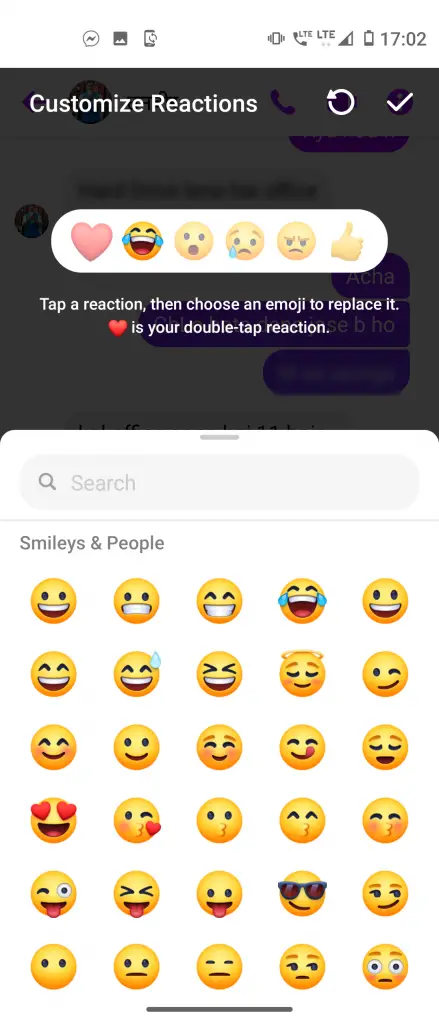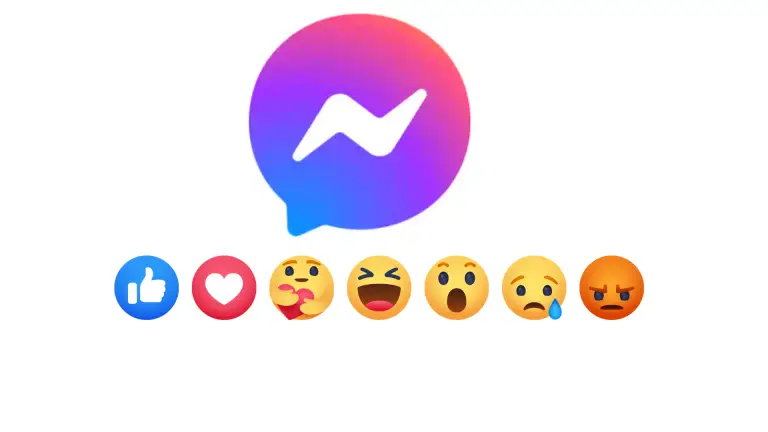
Read in English
अब आप फेसबुक मैसेंजर में कस्टम इमोजी के साथ संदेशों पर प्रतिक्रिया कर सकते हैं और प्रतिक्रिया संदेश के तहत दिखाई देगी, ठीक उसी तरह जैसे यह पदों के लिए करता है। इमोजी प्रतिक्रियाएं आपकी बातचीत को मजेदार और आकर्षक बनाने में मदद करती हैं। Custom Emoji reaction नए Mesenger अपडेट का हिस्सा हैं जो फेसबुक और इंस्टाग्राम आदि के लिए वैनिश मोड, सेल्फी स्टिकर आदि जैसी सुविधाओं को भी लाया है।
इसके अलावा, पढ़ें | इंस्टाग्राम से फेसबुक मैसेंजर पर Message कैसे भेजें
इस पोस्ट में, हम बताते हैं कि मैसेंजर में कस्टम इमोजिस वाले संदेश पर कैसे प्रतिक्रिया दें। इसके अतिरिक्त, हम आपको यह भी बताएंगे कि नई इमोजीज़ कैसे जोड़ें और कस्टम इमोज़िस रीसेट करें।
Custom Emoji के साथ Messenger पर React कैसे करें
1] मैसेंजर ऐप लॉन्च करें और कोई भी चैट खोलें। अब उस संदेश को स्पर्श करें और दबाए रखें जिसे आप प्रतिक्रिया देना चाहते हैं और इमोजी पैनल डिफ़ॉल्ट रूप से छह इमोजी खोल देगा। इसके साथ प्रतिक्रिया करने के लिए किसी भी इमोजी पर टैप करें।
2] अगर आप कस्टम इमोजी के साथ प्रतिक्रिया करना चाहते हैं तो “+” आइकन पर टैप करें और एक इमोजी स्क्रीन खुल जाएगी। यहां, इमोजी का चयन करें या आप अपनी पसंद के इमोजी को खोजने के लिए भी खोज सकते हैं।
3] पैनल में नए इमोजी जोड़ने के लिए, शीर्ष पर कस्टमाइज़ पर टैप करें, और फिर उस इमोजी पर टैप करें जिसे आप पैनल से बदलना चाहते हैं। अब उस इमोजी को चुनें जिसे आप मेनू से बदलना चाहते हैं।
4] परिवर्तनों को सहेजने के लिए चेकमार्क आइकन या Done बटन पर टैप करें।
एक बार हो जाने के बाद, नए इमोजी के साथ प्रतिक्रिया करने के लिए पैनल में दिखाई देगा। आप उन्हें जितनी बार चाहें उतनी बार बदल सकते हैं। इसके अलावा, यदि आप डिफ़ॉल्ट रूप से सभी इमोजी प्रतिक्रियाओं को रीसेट करना चाहते हैं, तो किसी भी संदेश को स्पर्श करें और दबाए रखें और फिर + आइकन टैप करें, और कस्टमाइज़ करें, फिर मूल सेट पर वापस लौटने के लिए रीसेट आइकन या रीसेट टेक्स्ट। इसे बचाने के लिए Done या चेकमार्क आइकन पर टैप करें।
यदि आप कस्टम इमोजी प्रतिक्रिया का उपयोग करने के लिए संदेश के बगल में + आइकन नहीं देखते हैं, तो आपको ऐप को अपडेट करने का प्रयास करना चाहिए।
ऐसे और टिप्स और ट्रिक्स के लिए, गैजेट्स टू यूज़ से जुड़े रहें।